私の自動車はUSBメモリを挿せば中に入れているmp3形式の音楽データをカーナビで読み込んで再生してくれるので運転時はそれを聴いています。
先日USBメモリの中のデータが容量一杯になってきたのもあり、データの整理がてら手持ちのMacBookAirでUSBメモリをフォーマットしました。
そして再びデータを入れなおし、そのUSBメモリを自動車に挿して再生しようかと思ったところカーナビの画面に『デバイスが接続されていません。』の文字が!

USBメモリはしっかり挿さっていますし、パソコンでデータの中身を確認してみてもmp3の音楽データはちゃんと入っています。今回はそんなMacでUSBメモリをフォーマットしたらカーナビでデバイスを認識しなくなった時にやった事をご紹介したいと思います。
USBメモリのフォーマット形式を『MS-DOS(FAT)』にする

MacにUSBメモリを挿し【Finder】→【アプリケーション】→【ユーティリティ】から【ディスクユーティリティ】をクリック。
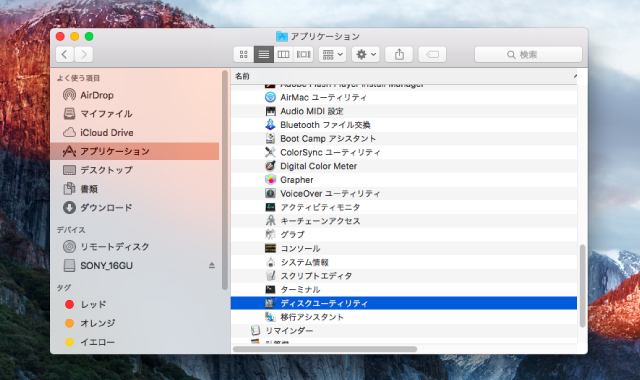
サイドの項目からUSBメモリのデバイス名をクリックし画面上部にある【消去】をクリック。
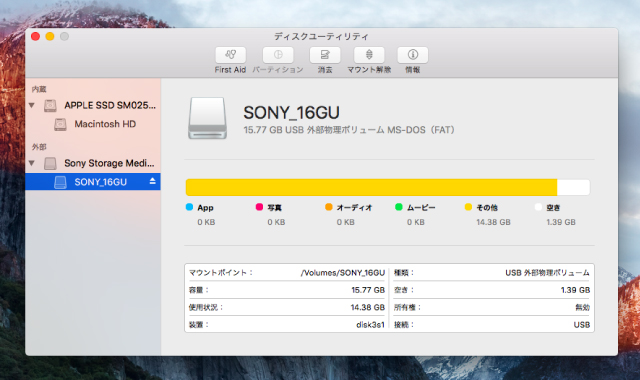
名前はそのままで、フォーマットのドロップダウンメニューで『MS-DOS(FAT)』を選ぶ(もしくはFAT32)。私はこれを最初何も考えずに『OS X拡張』形式にしてフォーマットしてましたのでカーナビでデバイスを認識しなくなったのでした。
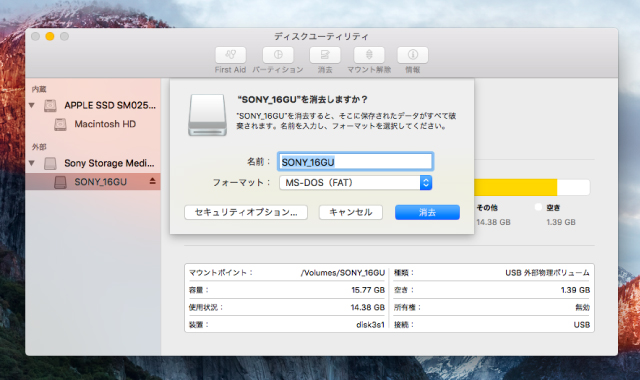
最後に消去をクリックしてフォーマット開始。
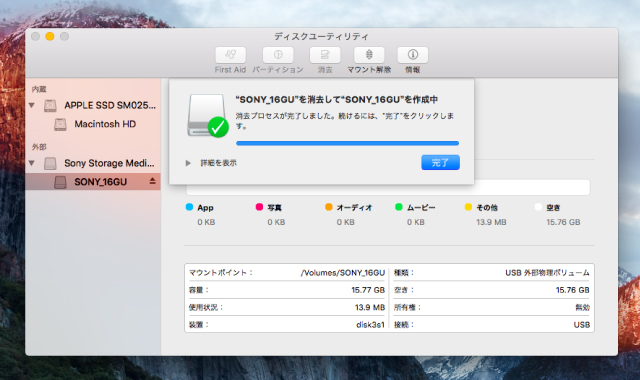
これで無事USBメモリがカーナビでも認識されるようになり、mp3の音楽データを再生できるようになりました。みなさんもカーナビがUSBメモリのデバイスを認識しなくなったら試してみてください。
